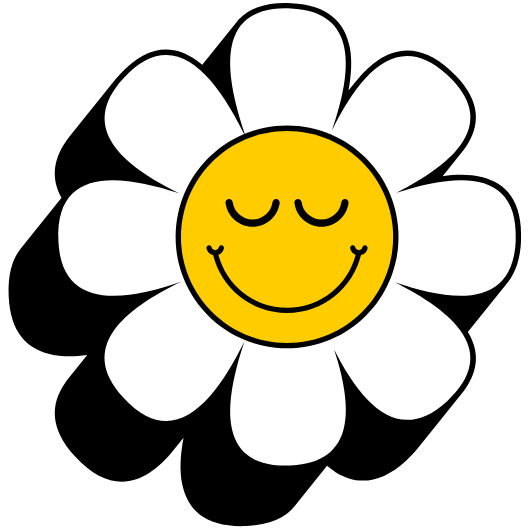큰맘 먹고 장만한 갤럭시 탭 S10 FE와 정품 키보드 북커버, 막상 문서 작업을 시작하니 생각보다 잦은 오타 때문에 스트레스받고 계신가요? 생산성을 높이려다 오히려 타자 속도만 느려지고 답답함을 느끼셨다면, 이제 그 고민을 해결할 때입니다. 사실 이건 키보드 자체의 단점이나 불량이 아니라, 아주 간단한 설정 몇 가지만으로 해결할 수 있는 문제입니다. 저 역시 처음에는 어색한 키감과 레이아웃 때문에 고생했지만, 딱 3가지 설정을 바꾼 후에는 오타가 거의 사라지고 업무 효율이 극적으로 향상되는 경험을 했습니다. 지금부터 여러분의 갤럭시 탭 S10 FE 키보드 활용법을 완전히 바꿔줄 설정 꿀팁을 알려드리겠습니다.
갤럭시 탭 S10 FE 키보드 오타 줄이는 핵심 꿀팁 3가지
- 키보드 반복 입력 속도 및 지연 시간 조절로 중복 입력 방지하기
- 터치패드(트랙패드) 포인터 속도 최적화로 불필요한 클릭 줄이기
- 물리 키보드 설정에서 한영 전환 방식 변경 및 단축키 활용하기
키보드 반복 속도 조절로 오타 원천 차단하기
갤럭시 탭 S10 FE의 키보드 북커버나 슬림 키보드 북커버를 처음 사용하면, 데스크톱 키보드와는 다른 타건감 때문에 자신도 모르게 키를 조금 더 오래 누르는 경우가 많습니다. 이때 키 반복 입력 속도가 너무 빠르면 ‘ㄱㄱ’, ‘ㅏㅏ’처럼 같은 글자가 중복으로 입력되는 오타가 발생하기 쉽습니다. 이는 특히 문서 작업 시에 큰 불편을 초래하며 생산성을 저하시키는 주된 원인 중 하나입니다. 이 문제는 간단한 설정 변경으로 해결할 수 있습니다.
반복 입력 속도 설정 방법
키보드의 민감도를 조절하여 불필요한 중복 입력을 줄이는 방법은 다음과 같습니다.
- 설정 앱을 엽니다.
- 일반 메뉴로 들어갑니다.
- 물리 키보드 항목을 선택합니다.
- 키 반복 입력 지연 시간과 키 반복 입력 속도 슬라이더를 조절합니다.
여기서 ‘키 반복 입력 지연 시간’은 키를 누르고 있을 때 문자가 반복 입력되기 시작하는 데까지 걸리는 시간입니다. 이 시간을 약간 ‘길게’ 설정하면 어지간히 오래 눌러도 문자가 반복되지 않습니다. ‘키 반복 입력 속도’는 반복이 시작되었을 때의 속도를 의미하므로, 이 속도를 약간 ‘느리게’ 설정하면 실수를 줄이는 데 큰 도움이 됩니다. 이 설정은 삼성 정품 키보드뿐만 아니라 로지텍(Logitech)과 같은 서드파티 블루투스 키보드 연결 시에도 동일하게 적용되므로, 어떤 키보드를 사용하든 꼭 확인해보는 것이 좋습니다.
터치패드 설정으로 커서 정확도 높이기
키보드 케이스에 포함된 터치패드, 즉 트랙패드는 Samsung DeX(덱스 모드) 활용 시 마우스 없이도 훌륭한 생산성을 제공합니다. 하지만 포인터 속도가 너무 빠르거나 느리면 원하는 위치를 정확히 클릭하기 어려워 작업 흐름이 끊기곤 합니다. 특히 작은 아이콘을 클릭하거나 텍스트 블록을 지정할 때 포인터가 튀는 현상은 상당한 스트레스를 유발합니다. 자신에게 맞는 포인터 속도를 찾는 것은 업무 효율 향상에 필수적입니다.
포인터 및 스크롤 속도 최적화
터치패드의 감도를 내 손에 맞게 조절하여, 마치 내 손가락의 연장선처럼 자연스럽게 사용할 수 있도록 설정해보세요.
- 설정 앱 실행 후 일반 메뉴로 이동합니다.
- 마우스와 트랙패드 항목을 선택합니다.
- 포인터 속도 슬라이더를 움직여 자신에게 가장 편안한 속도를 찾습니다.
- 추가로 휠 스크롤 속도를 조절하여 웹서핑이나 문서 검토 시 스크롤을 더 부드럽게 만들 수 있습니다.
이 설정은 대학생의 리포트 작업이나 직장인의 문서 편집 시, 작은 오차도 허용하지 않는 정밀한 컨트롤을 가능하게 합니다. 덱스 모드에서 여러 창을 띄워놓고 멀티태스킹을 할 때 그 진가를 발휘하게 될 것입니다.
숨겨진 물리 키보드 설정 200% 활용하기
많은 사용자들이 물리 키보드 설정 메뉴에 오타를 줄이고 편의성을 높일 수 있는 유용한 기능들이 숨겨져 있다는 사실을 잘 모릅니다. 특히 한영 전환 문제나 불필요한 화면 키보드 표시는 간단한 토글 조작만으로 해결할 수 있습니다.
한영 전환 오류 방지 및 단축키 설정
타이핑 중 가장 흔하게 발생하는 문제 중 하나가 바로 원치 않는 한영 전환입니다. ‘한/영’ 키가 스페이스 바 옆에 있어 실수로 누르기 쉽기 때문입니다. 이럴 땐 한영 전환 단축키를 변경하는 것이 좋은 해결책이 될 수 있습니다.
물리 키보드 설정 메뉴에서 ‘언어 변경 단축키’를 찾아보세요. 기본 설정된 ‘Shift + 스페이스’나 ‘한/영’ 키 외에, 실수로 누를 확률이 적은 ‘Ctrl + 스페이스’ 등으로 변경하면 의도치 않은 언어 변경 문제를 해결할 수 있습니다. 또한, 이 메뉴에서 다양한 앱 단축키를 확인하고 자신만의 단축키를 설정하여 생산성을 한 단계 더 끌어올릴 수 있습니다.
생산성을 높이는 필수 단축키
갤럭시 탭 S10 FE 키보드를 더욱 스마트하게 사용하기 위한 필수 단축키 목록입니다. 이 단축키들은 S9 FE 호환성 모델이나 플러스 모델에서도 대부분 동일하게 작동합니다.
| 기능 | 단축키 |
|---|---|
| Samsung DeX 실행/종료 | Fn + DeX |
| 화면 캡처 | Fn + \ |
| 최근 앱 보기 | Alt + Tab |
| 홈 화면으로 이동 | Alt + Enter |
| 뒤로 가기 | Alt + ← |
| 알림창 열기 | Alt + ↓ |
이 외에도 물리 키보드 설정에서 ‘화면 키보드 표시’ 옵션을 비활성화하면, 외부 키보드가 연결되었을 때 화면 하단에 가상 키보드가 나타나지 않아 화면을 더 넓게 사용할 수 있습니다. 이러한 작은 설정 하나하나가 모여 여러분의 갤럭시 탭 S10 FE 사용 경험을 더욱 쾌적하고 효율적으로 만들어 줄 것입니다.